Efectos de Logic incluidos en Final Cut Pro
- Bienvenida
-
- Introducción a los efectos de eco
-
- Introducción a Delay Designer
- Interfaz de Delay Designer
- Controles de la pantalla principal
- Botones de visualización
- Navegar por la pantalla de líneas de retardo
- Crear líneas de retardo
- Seleccionar líneas de retardo
- Mover y eliminar líneas de retardo
- Usar los botones de alternancia de líneas de retardo
- Editar las líneas de retardo de la pantalla Tap
- Alinear valores de líneas de retardo
- Editar el corte de filtro
- Editar la panorámica
- Barra de parámetros de líneas de retardo
- Menú de función rápida de línea de retardo
- Restablecer valores de líneas de retardo
- Controles de la sección Master
- Trabajar con Delay Designer en surround
- Modulation Delay
- Stereo Delay
- Tape Delay
- Copyright
Controles de Flanger en Final Cut Pro
El efecto Flanger funciona de forma muy parecida al efecto Chorus, pero utiliza un tiempo de retardo significativamente más breve. Además, la señal del efecto se puede reenviar a la entrada de la línea de retardo.
El flanging se suele utilizar para añadir un matiz espacial o subacuático a las señales de entrada.
Para obtener información sobre cómo añadir el efecto Flanger a un clip y mostrar los controles del efecto, consulta Añadir efectos de Logic a clips en Final Cut Pro.
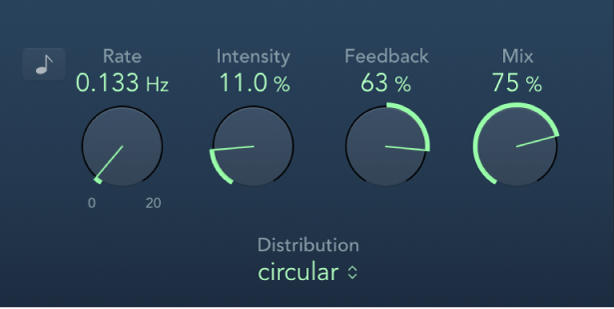
Botón Sincronizar: Sincroniza la velocidad de modulación con el tempo del proyecto. Selecciona valores de notas musicales con el potenciómetro Rate.
Potenciómetro y campo Rate: Define la frecuencia, o velocidad, del oscilador de baja frecuencia (LFO).
Potenciómetro y campo Intensity: Ajusta la cantidad de modulación.
Potenciómetro y campo Feedback: Determina la cantidad de señal del efecto que se devuelve a la entrada. Permite cambiar el color tonal y hacer más pronunciado el efecto de barrido. Los valores de retroalimentación negativos invierten la fase de la señal canalizada.
Potenciómetro y campo Mix: Determina el balance entre señales procesadas y secas.